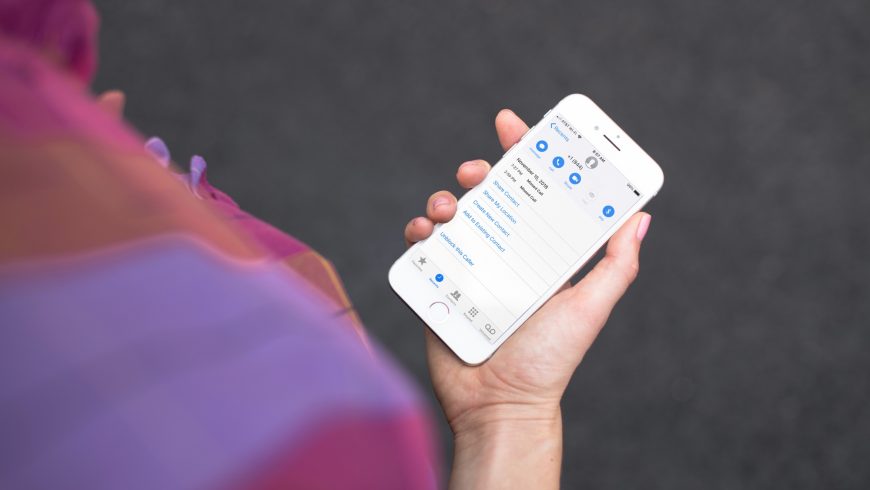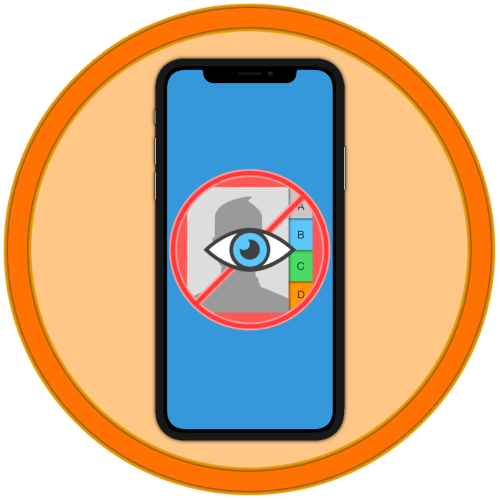- Блокировка номеров телефона, контактов и адресов электронной почты на iPhone, iPad и iPod touch
- Блокировка номера телефона, контакта или адреса электронной почты
- Телефон
- FaceTime
- Сообщения
- Почта
- Управление заблокированными номерами телефона, контактами и адресами электронной почты
- Телефон
- FaceTime
- Сообщения
- Почта
- Фильтрация сообщений от неизвестных отправителей
- Информирование о нежелательных сообщениях в приложении «Сообщения»
- Как посмотреть заблокированные контакты в Айфоне
- Добавление номера в «Черный список»
- Как посмотреть список заблокированных контактов
- Заключение
- Как на айфоне посмотреть заблокированные номера и разблокировать их
- Как найти заблокированные контакты в айфоне и разблокировать их через Настройки
- Редактируем черный список айфона через настройки телефона
- Как найти заблокированные контакты в айфоне через настройки FaceTime
- Убрать номер из черного списка через приложение Телефон
- Просмотр заблокированных номеров на iPhone
- Вариант 1: Системное средство
- Вариант 2: Сторонние приложения
Блокировка номеров телефона, контактов и адресов электронной почты на iPhone, iPad и iPod touch
На устройстве можно блокировать номера телефона, контакты и адреса электронной почты. Кроме того, поддерживаются такие функции, как фильтрация сообщений iMessage от неизвестных отправителей и возможность пожаловаться на нежелательные сообщения iMessage.
Блокировка номера телефона, контакта или адреса электронной почты
Существует несколько способов блокировать номера телефона, контакты и адреса электронной почты.
Телефон
В приложении «Телефон» перейдите в раздел «Недавние» и нажмите кнопку «Информация» рядом с номером телефона или контактом, который необходимо заблокировать. Прокрутите вниз и нажмите «Заблокировать абонента».
FaceTime
В приложении FaceTime нажмите кнопку «Информация» рядом с номером телефона, контактом или адресом электронной почты, который необходимо заблокировать. Прокрутите вниз и нажмите «Заблокировать абонента».
Сообщения
В приложении «Сообщения» откройте разговор, нажмите контакт в верхней части разговора, а затем нажмите кнопку «Информация» . Нажмите кнопку «Информация» , прокрутите вниз и нажмите «Заблокировать абонента».
Почта
В приложении «Почта» откройте сообщение электронной почты с контактом, который вы хотите заблокировать, и выберите контакт вверху. Нажмите «Заблокировать контакт».
После блокировки номера телефона или контакта заблокированный абонент по-прежнему сможет оставлять сообщения на автоответчике, однако вы не будете получать уведомления об этом. Отправляемые и получаемые сообщения не будут доставляться. Контакт также не будет получать уведомлений о том, что его вызов или сообщение заблокированы. Если заблокировать адрес электронной почты в приложении «Почта», он переместится в корзину. Блокировка адресов электронной почты работает на всех устройствах Apple.
Управление заблокированными номерами телефона, контактами и адресами электронной почты
Чтобы просмотреть номера телефонов, контакты и адреса электронной почты, заблокированные в приложениях «Телефон», FaceTime, «Сообщения» или «Почта», выполните следующие действия.
Телефон
Перейдите в меню «Настройки» > «Телефон» и нажмите «Заблокированные контакты», чтобы просмотреть список.
FaceTime
Перейдите в меню «Настройки» > FaceTime. В разделе «Вызовы» выберите вариант «Заблокированные контакты».
Сообщения
Перейдите в меню «Настройки» > «Сообщения». В разделе SMS/MMS выберите вариант «Заблокированные контакты».
Почта
Перейдите в меню «Настройки» > «Почта». В разделе «Обработка тем» выберите вариант «Заблокированные».
На этих экранах можно добавлять или удалять заблокированные номера телефона, контакты или адреса электронной почты.
Чтобы добавить контакт в приложении «Телефон», перейдите в меню «Настройки» > «Телефон» > «Заблокированные контакты», прокрутите вниз экрана и нажмите «Добавить новый». Затем нажмите контакт, который требуется заблокировать. Чтобы добавить контакт в приложении «Сообщения» или FaceTime, перейдите в меню «Настройки» > «Сообщения» или «Настройки» > FaceTime и выберите вариант «Заблокированные контакты». Прокрутите вниз, нажмите «Добавить новый» и выберите контакт, который вы хотите заблокировать. Чтобы добавить контакт в приложении «Почта», перейдите в меню «Настройки» > «Почта» и выберите вариант «Заблокированные». Прокрутите вниз, нажмите «Добавить новый» и введите контакт, который необходимо заблокировать. Чтобы разблокировать номер телефона, контакт или адрес электронной почты, смахните строку влево и нажмите «Разблокировать».
Фильтрация сообщений от неизвестных отправителей
Можно отфильтровывать сообщения от абонентов, не сохраненных в списке контактов.
Чтобы фильтровать сообщения, перейдите в меню «Настройки» > «Сообщения» и включите функцию «Фильтрация по отправителю».
В приложении «Сообщения» нажмите «Фильтры», затем выберите «Неизвестные отправители». Вы не будете получать уведомления об этих сообщениях.
Информирование о нежелательных сообщениях в приложении «Сообщения»
В приложении «Сообщения» можно отмечать сообщения iMessage как нежелательные. При получении сообщения iMessage от абонента, которого нет в вашем списке контактов, вы увидите ссылку «Сообщить о спаме».
Нажмите ее, а затем — «Удалить и сообщить о спаме». Приложение «Сообщения» перенаправит компании Apple данные отправителя и его сообщение, а также удалит сообщение с вашего устройства. После этого восстановить сообщение будет невозможно.
Сообщение о спаме не блокирует последующие сообщения от этого отправителя. Если вы не хотите получать такие сообщения, необходимо заблокировать контакт.
Чтобы сообщить о нежелательных сообщениях SMS и MMS, обратитесь к оператору связи.
Источник
Как посмотреть заблокированные контакты в Айфоне
Еще некоторое время назад для блокировки нежелательного номера приходилось бы выполнять сложную настройку и целый ряд манипуляций с установкой стороннего программного обеспечения. Разработчиками iPhone функция так называемого черного списка (ЧС) доступна прямо «из коробки». Пользователь способен сделать запрет определенным номерам из телефонной книги на входящие вызовы, а также на отправку СМС. Кроме того, с помощью этой же функции возможно посмотреть заблокированные контакты в Айфоне.
Добавление номера в «Черный список»
Для того чтобы занести контакт в перечень запрещенных, на iPhone предусмотрена системная утилита в приложении «Телефон». Ищем его на рабочем столе, внутри нижней панели быстрого запуска. Для того чтобы внести контакт в запрещенные, нужно произвести несколько действий:
- Во вкладке «Недавние» (на нижней панели значков) находим требуемую запись, нажимаем по «i» напротив него.
- Пролистываем открывшуюся страничку до самого низа, находим пункт «Заблокировать абонента». Во всплывшем окошке требуется «тапнуть» по красной ссылке «Заблокировать контакт».

Теперь при попытке позвонить, «забаненный» абонент услышит короткие гудки или переадресацию на ящик голосовой почты. А при попытке отправки СМС-сообщений последние фильтруются.
Как посмотреть список заблокированных контактов
Чтобы взглянуть на полный список нежелательных абонентов, а также тех, кто звонил, требуется перейти к «Настройкам» (серому значку в форме шестеренки), далее:
- Шаг 1. Пролистать вниз перечень опций, найти пункт «Телефон». Нажать на него.
- Шаг 2. Внутри открывшейся странички жмем по «Блокировке и идентификации вызова». Откроется набор телефонов, отнесенных к перечню нежелательных.
Список заблокированных номеров
Если смахнуть по цифрам из списка влево, откроется меню, «тапнув» по которому возможно поставить абонента в статус «Разблокированные». Кроме этого, убрать номер из «Черного списка» предоставляется из меню «Телефон». Для чего нужно перейти к настройкам номера и пролистать вниз, пока не появится функция под названием «Разблокировать».
Заключение
Опция внесения телефонов в «ЧС» на iPhone довольно удобная: позволяет быстро настроить фильтрацию нежелательных входящих вызовов и СМС-сообщений, а также заблокировать контакт в Айфоне. Вместе с тем доступно и удаление из «Черного списка». Отличительная черта такой фильтрации заключается в том, что обойти ее никак нельзя. Также в iPhone есть возможность блокировать неизвестные номера, которых нет в справочнике.
Источник
Как на айфоне посмотреть заблокированные номера и разблокировать их
Заблокировали контакт или телефонный номер на iOS-устройстве, а теперь хотите вернуть ему возможность звонить вам, но не знаете, где в айфоне черный список? Посмотреть заблокированный номер на айфоне и разблокировать его можно за пару секунд.
В этой статье расскажем, как найти заблокированные контакты и разблокировать их.
Как найти заблокированные контакты в айфоне и разблокировать их через Настройки
Первый метод позволяет вытащить контакт из черного списка вашего телефона через приложение Настройки. Сделать это можно через две вкладки меню, мы прилагаем инструкцию для обоих вариантов.
Редактируем черный список айфона через настройки телефона
- Откройте приложение Настройки и перейдите в раздел Телефон.
- Выберите Блокировка и идентификация вызова.
- Нажмите кнопку Править в правом верхнем углу.
- Нажмите на красную иконку слева от нужного номера.
- С правой стороны появится кнопка Разблокировать. Коснитесь ее, чтобы удалить пользователя из черного списка.
- Нажмите Готово, как только снимете блокировку со всех нужных номеров.
Как найти заблокированные контакты в айфоне через настройки FaceTime
- Откройте приложение Настройки и перейдите в раздел FaceTime.
- В разделе Вызов выберите вкладку Заблокированные.
- Нажмите кнопку Править в правом верхнем углу.
- Нажмите на красную иконку слева от нужного номера.
- С правой стороны появится кнопка Разблокировать. Коснитесь ее, чтобы удалить пользователя из черного списка.
- Нажмите Готово, как только снимете блокировку со всех нужных номеров.
Убрать номер из черного списка через приложение Телефон
Если вы заблокировали номер недавно, или помните, когда это было, снять блокировку можно и через приложение Телефон. Для этого:
- Во вкладке Недавние, Избранные или Контакты выберите нужный номер.
- Нажмите на иконку информации (маленькая i в кружке), чтобы открыть страницу контакта.
- Пролистайте в самый низ и нажмите Разблокировать абонента.
Теперь вы знаете где в айфоне находится черный список заблокированных контактов и как разблокировать абонента.
Источник
Просмотр заблокированных номеров на iPhone
Вариант 1: Системное средство
Если блокировка телефонных номеров осуществлялась с помощью функции, предусмотренной в стандартном приложении Телефон, посмотреть их можно в параметрах мобильной ОС.
- Откройте «Настройки» iOS и пролистайте их вниз, до списка предустановленных приложений.
Тапните по наименованию «Телефон».
и выберите пункт «Заблокированные контакты».
Сразу же после этого вы увидите все номера, которые ранее были помещены в черный список.
Эти записи можно «Изменить»,
удалив любую из них,
и посмотреть – в данном случае доступны стандартные для контактов действия, а также возможность снятия блокировки.
Чтобы заблокировать какой-либо контакт, пролистайте список и воспользуйтесь предусмотренным в его конце пунктом «Добавить новый…».
Его потребуется самостоятельно отыскать в адресной книге.
Помните, что от абонентов, находящихся в черном списке, вы не будете получать не только телефонные звонки, но и сообщения, электронные письма и вызовы FaceTime.
Вариант 2: Сторонние приложения
Если же для блокировки номеров телефона использовалось одно из сторонних приложений, искать соответствующие записи нужно либо в его настройках, либо в меню своего профиля. Рассмотрим решение нашей задачи на примере одного из самых популярных представителей этого сегмента – Truecaller.
- Запустите приложение и, находясь в его вкладке «Главная», коснитесь изображения профиля.
Выберите пункт «Мой список блокировки».
Перед вами появятся все добавленные в черный список номера,
каждый из которых можно посмотреть.
В основном окне имеется возможность «Добавить новый» —
номер и имя в таком случае потребуется указать самостоятельно.
Аналогичным образом осуществляется просмотр заблокированных номеров в других подобных приложениях.
Помимо этой статьи, на сайте еще 12483 инструкций.
Добавьте сайт Lumpics.ru в закладки (CTRL+D) и мы точно еще пригодимся вам.
Отблагодарите автора, поделитесь статьей в социальных сетях.
Источник